
Une Impression de Vitesse avec
l'Effet de Flou de Mouvement
Ajoutez un effet dynamique et nerveux à votre photo avec l'effet de flou de mouvement disponible dans Luminar Neo. Transformez une photo ordinaire en une image plus excitante et captivante en quelques clics avec cet effet de photo tremblante !
Try it nowComment Créer des Visuels Époustouflants : Utilisez l'Effet de Mouvement sur les Images
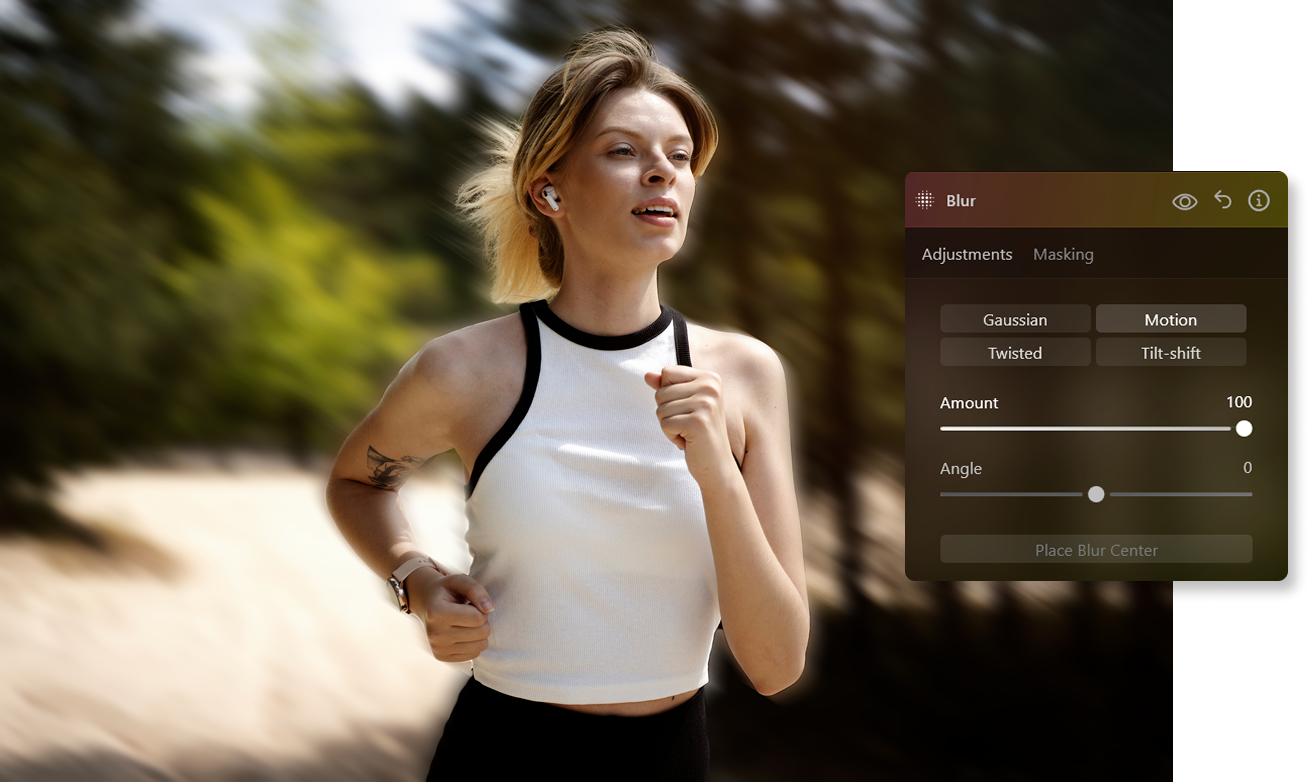

Pourquoi adopter le flou de mouvement dans vos photos ?
Par-delà l'immobilité : les merveilles des photos avec flou de mouvement

Ajouter de la profondeur et du relief avec un générateur de flou de mouvement
Voici un guide étape par étape pour ajouter un effet de mouvement créatif au sein d'une image :

Begin by duplicating the layer. Right-click on the layer and select the "Duplicate" option.

Next, head to the Creative Tools section and choose the Blur tool.

Within the Blur tool options, select "Motion Blur" and set the amount to 100%. Keep the angle at its default value of 0.

To make the motion effect more prominent, close the Blur Tool by clicking the "Blur" title and reopen it.

Reapply the same settings with a 100% blur amount.

Now, stretch the duplicated layer. Open the Layer to reveal a bounding box around it. Click on the center point along one side and drag it outward to elongate the image. You can also move the image to the left to reveal the bottom layer.

Lower the opacity of the stretched layer to reveal the bottom layer more prominently. Adjust the position as needed.
%202.svg)
Like the previous tutorial, mask the subject's face on the top layer to maintain clarity.
Découvrez d'autres fonctionnalités
Réduction du voile dans les photos
Application & plugin à la fois
Pour macOS & Windows
- Éditeur d'images haute performance par l'IA
Service Clients 24h/24 et 7j/7
Garantie 30 jours, satisfait(e) ou remboursé(e)
Rejoignez la communauté des Insiders Luminar
Foire aux Questions
Comment ajouter un flou de mouvement à une photo avec Luminar Neo ?
Quelle est la différence entre les effets de flou de mouvement radial et linéaire ?
Le flou de mouvement linéaire crée un flou suivant une trajectoire linéaire, généralement dans une seule direction. Il donne l'impression d'un mouvement longeant une trajectoire spécifique. Utilisez-le pour représenter le mouvement d'un objet en ligne droite, tel qu'une voiture sur une route, une personne marchant ou un train en mouvement.


.png)
.png)
















